منهنجا Xfinity چينل اسپينش ۾ ڇو آهن؟ انهن کي انگريزيءَ ۾ ڪيئن واپس ڪجي؟

مواد جي جدول
ڪجهه ڏينهن اڳ، هڪ ڊگهو ڏينهن ڪم ڪرڻ کان پوءِ، مان واپس آيس ۽ رات جي ماني کائڻ، فلم ڏسڻ ۽ آرام ڪرڻ چاهيان ٿو.
مون پنهنجي ٽي وي ۽ هوم ٿيئٽر سسٽم کي آن ڪيو ۽ هتي اچي ويس. مهذب ايڪشن فلڪ.
بهرحال، فلم ۾ صرف چند سيڪنڊ، مون کي اڳ ۾ ئي خبر هئي ته ڪجهه بند آهي. سڀ ڪجهه اسپينش ۾ هو، ۽ مان سمجهي نه سگهيس ته اهو ڇو ٿي رهيو آهي.
ڪسٽمر سپورٽ سان رابطو ڪرڻ کان پوءِ، اهي منهنجي مسئلي کي درست ڪرڻ جي قابل هئا، پر منهنجي صورت ۾، اهو صرف عارضي هو جيئن منهنجا چينل واپس هليا ويا. ٻئي ڏينهن اسپينش.
آخر ۾ مون انٽرنيٽ تي ڳولا ڪئي ۽ منهنجي مسئلي جو حل ڳولي لڌو، ۽ رستي ۾ ڪجھ ٻيا حل پڻ مليا.
Xfinity چينل اسپينش ۾ واپس ٿي سگهن ٿا. هڪ سافٽ ويئر اپڊيٽ بگ يا هڪ ترتيب جي غلطي ڏانهن. اڃان تائين، منهنجي صورت ۾، اهو هڪ بگ هو جيڪو 'ويڊيو وضاحت' کي بند ڪرڻ سان لاڳاپيل هو 'رسائي سيٽنگون' جي تحت، جيڪو چينلن کي ٻولي تبديل ڪرڻ جو سبب بڻائيندو.
ڏسو_ پڻ: ريموٽ کان سواءِ LG ٽي وي ان پٽ ڪيئن بدلجي؟آئون بحث ڪريان ٿو ته ڪيئن درست ڪجي مسئلو ۽ ڪجھ ٻين مسئلن تي وڃو ۽ حل ڪريو توھان جي Xfinity چينل جي آڊيو لاءِ اسپينش ۾.
پنھنجي آڊيو رسائي سيٽنگون تبديل ڪريو

جيڪڏھن توھان ڪوشش ڪري رھيا آھيو پنھنجي ٻولي انگريزي ۽ توھان جو Xfinity ڊيوائس اسپينش ڏانھن موٽائي ٿو، توھان کي شايد پنھنجي آڊيو رسائي سيٽنگون ري سيٽ ڪرڻ جي ضرورت پوندي.
پنھنجي ڊوائيس تي ٻولي ري سيٽ ڪرڻ لاءِ:
- پنھنجي ريموٽ تي Xfinity بٽڻ تي ڪلڪ ڪريو.
- 'سيٽنگون' ڏانھن وڃو ۽ ان کي کوليو.
- ھيٺ لاٿو'آڊيو ٻولي' ۽ 'آڊيو ٻولي ري سيٽ ڪريو' چونڊيو.
اهو توهان جي ڊوائيس جي ٻولي کي ڊفالٽ سيٽنگ تي ري سيٽ ڪندو، جيڪا Xfinity جي صورت ۾، هميشه انگريزي آهي.
جيڪڏهن ٻولي تبديليون فوري طور تي اثر انداز نه ٿينديون آهن، توهان جي ڊوائيس کي ٻيهر شروع ڪريو، ۽ ان کي ظاهر ٿيڻ گهرجي.
Accessibility سيٽنگن جي تحت وڊيو وضاحت کي بند ڪريو
اهو مسئلو اصل ۾ سافٽ ويئر ۾ هڪ بگ آهي جيڪو ٻولي کي واپس آڻيندو آهي. اسپينش.
ان کي درست ڪرڻ لاءِ، توهان کي پنهنجي ڊوائيس جي رسائي سيٽنگ تائين رسائي ڪرڻ جي ضرورت آهي.
'B' بٽڻ تي ڪلڪ ڪريو ۽ پنهنجي Xfinity ريموٽ تي رسائي سيٽنگون کوليو.
هيٺ اسڪرول ڪريو ۽ 'ويڊيو وضاحت' نالي هڪ آپشن ڳوليو ۽ ان کي بند ڪريو. بصارت جي ڪمزوري وارا ماڻهو عام طور تي هي سيٽنگ استعمال ڪندا آهن، تنهن ڪري ڊوائيس بيان ڪري ٿي ته اسڪرين تي ڇا آهي ڏسندڙ کي.
ڪجهه سببن جي ڪري، اتي هڪ بگ آهي جيڪو توهان جي چينلن جي ٻولي کي متاثر ڪري ٿو ۽ ان کي اسپينش ۾ واپس آڻي ٿو جيڪڏهن 'ويڊيو' description' آپشن فعال ڪيو ويو آهي.
وڌيڪ، توهان پڻ ڏسي سگهو ٿا هڪ سسٽم تازه ڪاري جيڪڏهن Xfinity هن بگ کي درست ڪرڻ ۾ مدد ڪئي آهي. پر جيڪڏهن نه، ته توهان مٿي ڏنل فڪس تي عمل ڪري سگهو ٿا.
پنهنجي Xfinity ايپ تي ٻولي تبديل ڪريو
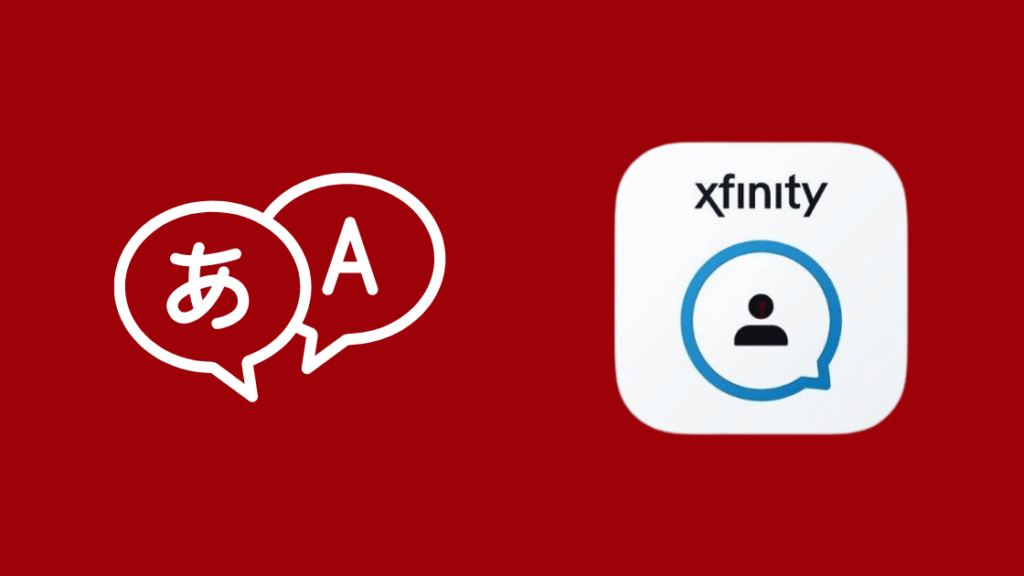
ٻيو طريقو اهو آهي ته Xfinity ايپ تي پنهنجي ٻولي سيٽنگون تبديل ڪريو.
0 سيٽنگون صفحو ۽ ٻولي ڳوليوڊراپ-ڊائون بار.ان تي ڪلڪ ڪريو ۽ پڪ ڪريو ته ٻولي انگريزي ۾ سيٽ ڪئي وئي آھي ۽ تبديليون لاڳو ڪريو.
جڏھن تبديليون اثرائتو ٿي وينديون، توھان جي ٻولي سيٽنگ ھاڻي انگريزيءَ ۾ ھجڻ گھرجي. اهو ٻين خدمتن جي سيٽنگن کي تبديل نٿو ڪري، جهڙوڪ آواز ۽ ٽيڪسٽ.
آڊيو آپشن کي پلے بيڪ ڪنٽرول تي تبديل ڪريو
توهان پنهنجي ريموٽ تي پلے بيڪ ڪنٽرولن مان آڊيو آپشنز کي به تبديل ڪري سگهو ٿا.
پنهنجي ريموٽ تي ’هيٺ تير‘ کي دٻايو ۽ ’آڊيو آپشنز/SAP‘ ٽئب کي ڏسو.
ان کي چونڊيو، ۽ توهان کي مختلف ٻولين جا آپشن ڏنا ويندا جيڪي Xfinity تي براڊڪاسٽ ڪندو. انهن جو نيٽ ورڪ.
هتان مان انگريزي چونڊيو ۽ تبديليون لاڳو ڪريو.
توهان کي، بهرحال، پڪ ڪرڻ جي ضرورت پوندي ته توهان جيڪو چينل يا شو ڏسي رهيا آهيو اهو ڪيترن ئي ٻولين ۾ پيش ڪيل آهي.
پاور سائيڪل پنھنجي Xfinity ڪيبل باڪس
جيڪڏھن ڊيوائس جي سيٽنگن ۾ تبديليون توھان لاءِ ڪم نه ٿيون ڪن، ٻيو اختيار آھي ڊوائيس کي پاور سائيڪل ڪرڻ جو.
بس ڊيوائس بند ڪريو، ڊيوائس کي پاور مان انپلگ ڪريو، ۽ ان کي 1 منٽ تائين خشڪ ٿيڻ ڏيو.
اهو يقيني بڻائي ٿو ته ڊوائيس ۾ ڪابه بقايا طاقت نه رهي ۽ ڊوائيس کي پاڻ کي نرم ڪرڻ تي مجبور ڪندو.
هڪ منٽ کان پوءِ، ڊوائيس کي واپس پلگ ان ڪريو، ان کي پاور آن ڪريو ۽ چيڪ ڪريو ته ڇا گهربل آڊيو تبديليون اثرائتو ٿي چڪيون آهن.
پنهنجي Xfinity ڪيبل باڪس کي ري سيٽ ڪريو

جيڪڏهن پاور cycle طريقو ڪم نٿو ڪري، پوء ايندڙ بهترين اختيار کي هارڊ ري سيٽ ڪرڻ آهيڊوائيس. هي اهو ڪم آهي جيڪو توهان ڪريو ٿا جيڪڏهن توهان محسوس ڪيو ته توهان جو Xfinity ڪيبل باڪس ڪم نه ڪري رهيو آهي.
اهو ڪرڻ لاءِ، پنهنجي ڊوائيس کي بند ڪريو، پر پاور سان ڳنڍيل ڇڏي ڏيو.
هاڻي، ري سيٽ بٽڻ کي دٻايو ۽ رکو Xfinity ڊيوائس تي لڳ ڀڳ 30 سيڪنڊن لاءِ حفاظتي پن يا سم ايجيڪشن ٽول استعمال ڪندي.
هڪ دفعو اهو ٿي ويو، توهان جي ڊوائيس کي بوٽ اپ ڪرڻ ڏيو ۽ شروعاتي عمل کي هلائڻ ڏيو.
ان کان پوءِ , پنهنجي چينلز ذريعي اسڪرول ڪريو، ۽ ٻولي سيٽنگون هاڻي لاڳو ٿيڻ گهرجن.
ڏسو_ پڻ: ڇا رومبا ڪم ڪري ٿو HomeKit سان؟ ڪيئن ڳنڍجيسپورٽ سان رابطو ڪريو

جيڪڏهن اتفاق سان، مٿي ڏنل سڌارن مان ڪنهن به توهان لاءِ ڪم نه ڪيو، ته پوءِ رابطو ڪرڻ بهتر آهي توهان جي شڪايتن جي حوالي سان Xfinity سپورٽ.
اهي مسئلي جي وڌيڪ صحيح تشخيص ڪري سگهندا ۽ مستقل حل سان واپس حاصل ڪندا.
نتيجو
جيڪڏهن توهان جا Xfinity چينل ان ۾ کيڏي رهيا آهن اسپينش ۽ اهو سيٽنگون واپس آڻيندو رهي ٿو، مٿي بيان ڪيل اصلاحن کي استعمال ڪريو ۽ ڪنهن به سافٽ ويئر اپڊيٽ تي نظر رکون جيڪي دستياب ٿي سگهن ٿيون.
ڪڏهن ڪڏهن توهان کي معلوم ٿيندو ته توهان جا xfinity چينل ٺيڪ آهن، پر توهان جي ٽي وي ۾ آهي اسپينش.
جيئن ته ڪڏهن ڪڏهن سسٽم ۾ ڪي خرابيون ۽ خرابيون ٿي سگهن ٿيون، ان ڪري بهترين آپشن گهڻو ڪري مدد سان رابطو ڪرڻ هوندو، پر توهان هميشه پنهنجو وقت بچائي سگهو ٿا ۽ اميد آهي ته مٿيان طريقا مستقل حل پيش ڪن ٿا.
اضافي طور تي، توهان پڻ پڪ ڪري سگهو ٿا ته توهان جي ٽي وي ۽ Xfinity سيٽنگون شيئر نه ڪري رهيا آهن، ڇاڪاڻ ته اهو ٻنهي تي غير ضروري مداخلت جو سبب بڻجي سگهي ٿو.ڊوائيسز.
مثالي طور تي، ٻنهي کي الڳ الڳ ترتيب ڏيو.
توهان پڻ پڙهڻ جو مزو وٺي سگهو ٿا:
- Xfinity X1 30 سيڪنڊ اسڪيپ: سيڪنڊن ۾ ڪيئن سيٽ اپ ڪجي
- Xfinity ڪيبل باڪس ۽ انٽرنيٽ کي ڪيئن ڇڪايو
- Xfinity ريموٽ ڪم نه ڪري رهيو آهي: سيڪنڊن ۾ ڪيئن درست ڪجي
- Xfinity Remote سان ٽي وي مينيو تائين ڪيئن رسائي حاصل ڪجي؟
- Xfinity Remote کي ڪيئن ري سيٽ ڪجي: آسان قدم بہ قدم گائيڊ
اڪثر پڇيا ويندڙ سوال
Xfinity ريموٽ تي SAP بٽڻ ڪٿي آهي؟
پنهنجي Xfinity ريموٽ تي هيٺيون تير تي ڪلڪ ڪريو ۽ SAP آپشن ڏسڻ لاءِ کاٻي پاسي وڃو.
ڪيئن ڇا مان ڪامڪاسٽ تي بلائنڊ موڊ بند ڪريان ٿو؟
ٻه ڀيرا دٻايو B بٽڻ کي پنھنجي ريموٽ تي 'وائس ھدايت' آن/آف مينيو کولڻ لاءِ. توھان ھتي ھتي جلدي حاصل ڪري سگھوٿا وائس ڪمانڊ استعمال ڪندي ۽ چئي ”وائس گائيڊنس“.
آئون پنھنجي Comcast ريموٽ سيٽنگون ڪيئن بدلائي سگھان ٿو؟
دٻايو ۽ دٻايو پنھنجي ريموٽ تي سيٽ اپ بٽڻ کي ٻيهر ترتيب ڏيڻ ۽ پنھنجي Xfinity يا Comcast ريموٽ لاءِ سيٽنگون تبديل ڪريو.

